Создание формы с диаграммой на основании перекрёстного запроса.
ЗАДАНИЕ: для руководства института требуется информация об оценках студентов по различным дисциплинам. Для анализа данных необходимо их представить в графическом виде. Как дополнительную информацию выводить список
преподавателей и закрепленных за ними дисциплин.
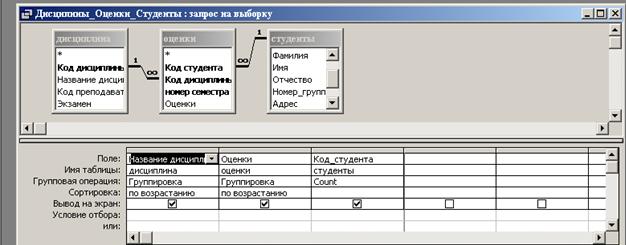 |
Рисунок 8 Запрос на выборку в режиме конструктора Дисциплины оценки студенты.
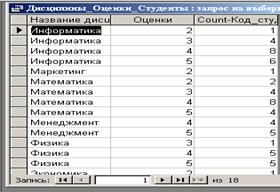
Рисунок 9 Результат запроса Дисциплины оценки студенты.
§ Как видно из рисунка 10 информация о дисциплинах повторяется в разных строках, что мешает её восприятию. Для устранения недостатка этого запроса необходимо сделать на его основе перекрёстный запрос см. рисунок 11. 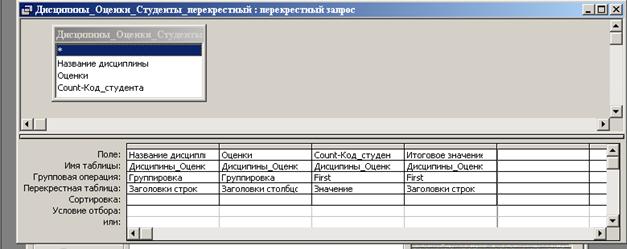
Рисунок 10 Перекрёстный запрос на основании запроса Дисциплины Оценки Дисциплины в режиме конструктора
§ Столбец ИТОГОВОЕ ЗНАЧЕНИЕ получается автоматически, при создании перекрёстного запроса и его обычно убирают при помощи команды СКРЫТЬ контекстно-зависимое меню столбца ИТОГОВОЕ ЗНАЧЕНИЕ в режиме конструктора.
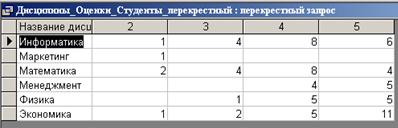
Рисунок 11 Результат перекрёстного запроса Дисциплины Оценки Дисциплины
§ На основании перекрёстного запроса ДИСЦИПИНЫ ОЦЕНКИ СТУДЕНТЫ и формы ДИСЦИПЛИНЫ ПРЕПОДАВАТЕЛИ можно создать форму с графическим отображением информации см. рис.8.
§ Предварительно в режиме конструктора создайте форму ДИСЦИПЛИНЫ ПРЕПОДАВАТЕЛИ (см. рис. 13) на основании таблицы ДИСЦИПЛИНЫ, выбрав поля НАЗВАНИЕ ДИСЦИПЛИНЫ и КОД ПРЕПОДАВАТЕЛЯ (вместо кода преподавателя будет отображаться ФИО, т.к. в таблице ДИСЦИПЛИНЫ работает подстановка из таблицы ПРЕПОДАВАТЕЛИ)
 |
Рисунок 12 Форма Дисциплины Преподаватели
§ Заблокируйте изменения в поле КОД ПРЕПОДАВАТЕЛЯ см. рис. 13
§ Форма ДИСЦИПЛИНЫ ПРЕПОДАВАТЕЛИ будет вызываться из формы ОЦЕНКИ И ДИСЦИПЛИНЫ нажатием кнопки ПРЕПОДАВАТЕЛИ на этой форме (создание кнопки будет описано далее).
§ Для создания гистограммы в объекте формы СОЗДАТЬÞНовая форма /КОНСТРУКТОР
§ В окне конструктора меню ВСТАВКАÞДИАГРАММА. Первый шаг мастера диаграмм выберете показать запросы /Дисциплины Оценки Дисциплины перекрёстный, ДАЛЕЕ из доступных полей выберете все поля кроме итоговые значения. ДАЛЕЕ тип диаграммы ГИСТОГРАММА перетащите в область ДАННЫЕ поля 3 4 5. ДАЛЕЕ задайте название диаграммы ОЦЕНКИ ПО ДИСЦИПЛИНАМ
§ Добавьте в режиме конструктора с помощью мастера панели элементов. Категория кнопки РАБОТА С ФОРМОЙ действия ОТКРЫТЬ ФОРМУ . ДАЛЕЕ
§ Форма для открытия ДИСЦИПЛИНЫ ПРЕПОДАВАТЕЛИ ДАЛЕЕ
§ ОТКРЫТЬ ФОРМУ И ПОКАЗАТЬ ВСЕ ЗАПИСИ ДАЛЕЕ
§ Текст на кнопке Преподаватели.
§ Перейдите в режим таблицы и просмотрите полученную форму.

Рисунок 13 Оценки по дисциплинам
ВЫЧИСЛЕНИЯ В ФОРМЕ
Чтобы произвести вычисления на основе данных одной записи в форме, надо создать вычисляемый элемент управления, в который записывается выражение. Для создания вычисляемого элемента управления надо открыть форму в режиме конструктора и, нажав на панели элементов кнопку ПОЛЕ разместить элемент управления в нужном месте. Ввод выражения начинается со знака равенства = и далее следуют имена полей, константы, операции, функции. Если вычисляемый элемент построчный, то ПОЛЕ размещается в области данных формы ( режим конструктора ), если производится расчет итогового значения, то ПОЛЕ размещается в области примечаний.
